이전 포스트에서 Content를 MDX에서 분리해 가져왔죠. 하지만 아직 마크다운 문법으로 쓰인 문자열입니다. next-mdx-remote/rsc 라이브러리를 활용해 HTML로 변환해 보도록 하겠습니다.
Content 파싱하기
먼저 라이브러리를 설치하고 구성요소인 MDXRemote를 불러옵니다.
npm install next-mdx-remote/rsc저는 MDXRemote를 재사용하면서 옵션을 추가하기 위해 CustomMDX라는 별도의 컴포넌트로 구성했어요.
const CustomMDX = (props: MDXRemoteProps) => {
const components = {};
<MDXRemote
{...props}
components={{ ...components, ...(props.components || {}) }}
options={{
mdxOptions: {
remarkPlugins: [],
rehypePlugins: [],
recmaPlugins: [],
},
}}
/>;
};
export default CustomMDX;기본 구성은 이렇게 되어 있습니다. MDXRemote에 대해서 하나하나 간단히 살펴보죠.
source
필수로 들어가야 하는 property 입니다. 파싱해야 할 Content를 담으면 이를 HTML의 형태로 변환합니다.
<MDXRemote source={post.content} />components
HTML로 파싱된 Content에 추가적인 스타일, 레이아웃 작업을 할 때 커스텀 컴포넌트를 주입해 사용할 수 있습니다.
const CustomAnchor = ({ children, href, ...props }: CustomAnchorProps) => (
<a href={href} {...props} className="text-primary text-sm break-keep">
{children}
</a>
);
const components = {
a: CustomAnchor,
};
<MDXRemote components={components} />;이를 활용해 이미지에 캡션을 추가하거나 코드 복사 버튼을 만드는 등 다양한 커스터마이징이 가능합니다.
remark, rehype, recma
이 3가지는 이름조차 생소한데요. 이 과정들을 거쳐야 Content가 비로소 HTML로 변환됩니다.
remark는 마크다운을 HTML로 변환하고, rehype는 변환된 HTML에 추가적인 변환 작업을 수행합니다. recma는 마크다운에 포함된 스크립트를 파싱하고 변환하는 역할을 합니다.
코드를 조금 더 깊게 살펴볼까요?
export function createProcessor(options) {
// settings: 사용자가 추가한 mdxOptions
const settings = options || {};
const pipeline = unified().use(remarkParse);
const remarkRehypeOptions = settings.remarkRehypeOptions || {};
pipeline
.use(remarkMarkAndUnravel)
.use(settings.remarkPlugins || [])
.use(remarkRehype, {
...remarkRehypeOptions,
allowDangerousHtml: true,
passThrough: [...(remarkRehypeOptions.passThrough || []), ...nodeTypes],
})
.use(settings.rehypePlugins || []);
pipeline.use(recmaStringify, settings).use(settings.recmaPlugins || []);
return pipeline;
}복잡해 보이지만 최대한 핵심 코드만 가지고 왔으니 가볍게 둘러봅시다.
기본적으로 remark, rehype, recma는 unified라는 텍스트 처리 라이브러리의 하위 집합으로, use 함수에 원하는 작업을 담아 이를 체이닝하여 순서대로 처리하게 됩니다.
unified 라이브러리의 unified함수로 파이프라인을 생성하고 파싱에 필요한 필수 플러그인들인 remarkParse, remarkRehype 등을 use함수로 동작시킵니다.
사용자가 추가한 옵션들은 settings 변수에 담기게 되고, 이를 하이라이트 표시한 구간에서 사용하고 있습니다. 필수 remark, rehype, recma 플러그인들이 실행된 이후에 최종적으로 사용자의 옵션 플러그인들이 동작하고 있네요.
원래는 직접 파이프라인을 구성해 플러그인을 적용시켜야 하지만 MDXRemote가 내부적으로 상기 필수 로직을 구현해 두었기 때문에 추가로 적용하고 싶은 플러그인을 옵션 객체에 배열로 추가해주기만 하면 됩니다.
<MDXRemote
options={{
mdxOptions: {
remarkPlugins: [myRemark1, myRemark2, myRemark3],
rehypePlugins: [myRehype1, myRehype2, myRehype3],
recmaPlugins: [myRecma1, myRecma2, myRecma3],
},
}}
/><CustomMDX source={post.content} />이렇게 만들어진 CustomMDX 컴포넌트를 사용해 최종적으로 MDX를 화면에 보여줄 수 있게 됐네요!
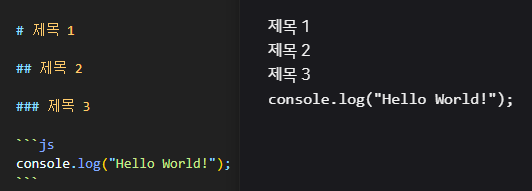 마크다운이 파싱되어 화면에 나타난다
마크다운이 파싱되어 화면에 나타난다
Tailwind Typography
어라 플러그인을 분명 적용했는데도 불구하고 파싱된 결과물에 스타일이 적용이 전혀 안되어 있습니다. 왜 그럴까요?
Tailwind CSS는 모든 브라우저 스타일을 초기화 시킵니다. 그래야 개발자가 의도한 스타일을 적용할 수 있기 때문이죠. 하지만 지금처럼 부분적으로 따로 정의한 스타일을 적용해야 하는 경우가 있으면 문제가 생깁니다.
이런 경우에 사용할 수 있는 것이 Tailwind Typography 입니다. prose 클래스네임을 포함한 구역을 한정해 따로 정의한 스타일을 적용할 수 있게 하는 Tailwind CSS 공식 플러그인입니다.
npm install -D @tailwindcss/typographyconst config: Config = {
plugins: [require("@tailwindcss/typography")],
};Typography 를 설치하고 플러그인 설정을 완료한 뒤, MDX를 렌더링 할 구역에 prose 클래스네임을 적용해 줍니다.
<div className="prose dark:prose-invert">
<CustomMDX source={post.content} />
</div>이렇게 Typography를 적용하고 나면 비로소 브라우저의 기본 스타일이 적용된 Content가 화면에 나타나게 됩니다.
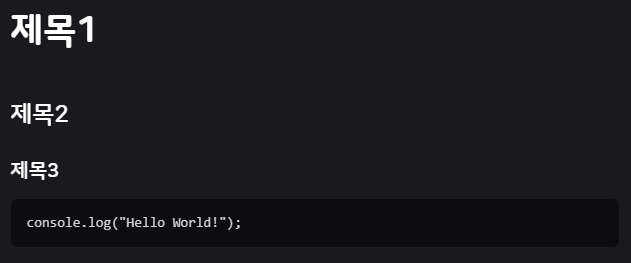 깔끔하게 화면에 표시되는 Content
깔끔하게 화면에 표시되는 Content
여기에 추가로 나만의 스타일을 적용해 꾸미고 싶다면 tailwind.config.ts에서 typography가 적용된 구역에 대한 스타일을 명시해 주면 됩니다.
const config: Config = {
theme: {
extend: {
typography: () => ({
DEFAULT: {
css: {
"h2, h3, h4, h5, h6": {
scrollMarginTop: "80px",
},
// 추가하고자 하는 스타일 입력
},
},
}),
},
},
};마무리
위에서 설명한 rehype, remark 플러그인에 대한 내용을 다음 포스트에서 더 자세히 다뤄볼 예정입니다. rehype-pretty-code나 rehype-slug와 같은 유용한 플러그인을 적용하는 방법을 소개하고 추가로 커스텀 플러그인을 만드는 방법도 써 보려고 하니 기대해주세요!
